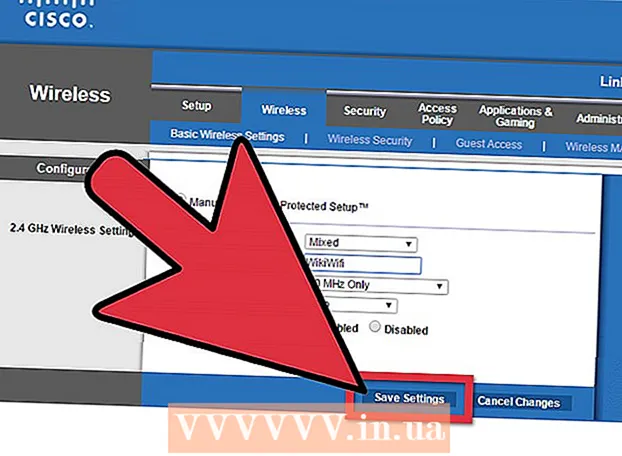Forfatter:
Lewis Jackson
Oprettelsesdato:
6 Kan 2021
Opdateringsdato:
1 Juli 2024

Indhold
E-mail er et af de mest populære kommunikationsværktøjer i den digitale tidsalder. Takket være e-mail bliver udvekslingen mellem mennesker mere praktisk og professionel; for at læse en e-mail skal du dog først åbne den, uanset hvilken slags e-mail det er. Det vigtigste er, at du skal have en e-mail-udbyderkonto. Hvis du ikke har en e-mail-konto, kan du henvise til flere oplysninger om, hvordan du opretter en e-mail i relaterede artikler.
Trin
Metode 1 af 4: Åbn e-mail på computer
Besøg e-mail-udbyderens startside.

Log ind på din e-mail-konto.
Klik på "Indbakke". En liste over tilgængelige e-mails vises på skærmen. Normalt vises afsendernavnet og emnet på e-mailen for at kunne vide, hvad afsenderen og e-mailen handler om.

Klik på en af e-mails. E-mail kan åbnes i et hjørne eller hele skærmen. Hvis e-mailen vises på hele skærmen, kan du enten klikke på knappen "tilbage" eller pilen tilbage til venstre for at gå tilbage til det forrige skærmbillede, hvor e-mail-listen vises (også kaldet er "indbakke"), så du kan åbne andre e-mails.- Under knappen "Indbakke" vises ofte andre mapper. Du kan klikke på mappen "Sendt mail" for at åbne sendte e-mail-meddelelser. Mappen "Kladde" indeholder e-mails, der er udarbejdet, men endnu ikke sendt. Afhængigt af udbyderen vises forskellige mapper muligvis i en e-mail.
Metode 2 af 4: Brug af iOS

Åbn sektionen "Indstilling" og klik på "Mail, kontakter, kalendere" (Mail, kontakter, kalender).
Vælg "Tilføj konto". Flere mailindstillinger vises som "iCloud", "Exchange", "Google", "Yahoo", "AOL" og "Outlook". Hvis du har en e-mail-konto i en af disse muligheder, skal du klikke på den e-mail-konto. Hvis ikke, skal du klikke på knappen "Andet" og derefter vælge "Tilføj konto".
Indtast dit navn. Dit navn vises på hver e-mail, der sendes, så hvis du bruger denne konto til arbejdsformål, er det bedre at give den et professionelt navn og være i overensstemmelse med fortrolighed til modtageren.
Indtast din e-mailadresse. Skal indtaste den adresse, du vil registrere på din telefon.
Indtast din adgangskode. Adgangskoden skal matche den e-mail, du indtastede.
Indtast en beskrivelse. Med denne beskrivelse kan du se, hvilken e-mail du får adgang til. For eksempel kan du navngive det "arbejde", hvis det er en arbejdskonto eller "gmail", hvis det er din personlige Gmail-konto.
Klik på "Næste" i øverste højre hjørne af iOS-enheden. Enheden bekræfter derefter kontoen.
Tryk på knappen Hjem for at vende tilbage til hovedsiden. Tryk på Mail-appen. Den nye konto vil blive vist i overensstemmelse med den beskrivelse, du valgte.
Berør et navn på den viste liste. Således har du lige åbnet en e-mail. For at vende tilbage til listen over e-mails skal du klikke på "
Metode 3 af 4: Brug Android til at åbne en ikke-Gmail-e-mail-konto
Åbn din e-mail-app (eller Mail), og vælg "Opret en ny konto".
Indtast den e-mail-adresse, du vil have adgang til, og dens adgangskode. Klik på "Næste". Telefonen bekræfter dine e-mail-indstillinger. Hvis din e-mail er af en populær type som Yahoo eller en Hotmail-konto, skal processen med at kontrollere dine e-mail-indstillinger være relativt hurtig.
- Hvis din telefon ikke kan finde dine kontoindstillinger, giver det dig nogle avancerede muligheder. Vælg først en af følgende konti efter IMAP, POP3 eller Exchange. Exchange bruges ofte til forretningskonti, mens IMAP og POP3 ofte bruges til fælles konti. E-mail-udbydere foreslår ofte at bruge IMAP, men du bør konsultere din e-mail-udbyder for at finde ud af fordelene ved hver.
- Når du har valgt kontotype, skal du indtaste "Indstillinger for indgående server" og derefter fortsætte med at indtaste "Indstillinger for udgående server". Du bør dog også konsultere din e-mail-udbyder for at forstå de specifikke konfigurationsindstillinger.
Vælg indstillinger for kontoen. En liste med indstillinger vises, du kan vælge eller fravælge enhver indstilling. Klik derefter på "Næste".
- Marker "Send e-mail fra denne konto som standard" for at gøre denne e-mail-konto til standard-e-mail-adresse. Enhver e-mail, der sendes, bruger denne adresse.
- Marker afkrydsningsfeltet "Underret mig, når der modtages e-mail", hvis du ønsker, at hver e-mail sendt skal underrettes. Bemærk, denne funktion kan tømme telefonbatteriet og dataene, fordi telefonen regelmæssigt skal kontrollere, om der er nye e-mails. Du kan også klikke på den øverste bjælke på disse muligheder for at ændre, hvor ofte din telefon søger efter ny e-mail.
- Marker "Synkroniser e-mail fra denne konto" for automatisk at synkronisere din e-mail. Med dette kan du sikkerhedskopiere data.
- Marker "Download automatisk vedhæftede filer, når der er forbindelse til WiFi" for at downloade vedhæftede filer automatisk, når du åbner en e-mail med filvedhæftninger. Denne funktion er normalt meget nyttig, medmindre du har en meget langsom WiFi-forbindelse eller åbner følsomme dokumenter på et offentligt og usikkert netværk.
Indtast et beskrivende navn til kontoen. Du kan indtaste noget, så længe du vil, som "Yahoo Email." Hvis du har flere e-mail-konti, skal du indtaste et andet beskrivende navn, der gør det lettere at genkende.
Indtast dit navn. Dit navn vises på hver e-mail, du sender, hvis dette er en forretnings-e-mail, skal du navngive det professionelt. Klik på "Næste", og e-mail-kontoen føjes til din telefon.
Klik på din nye konto i Mail-appen. Tryk derefter for at åbne den e-mail, du vil læse. For at vende tilbage til listen over e-mails skal du klikke på tilbage-pilen nederst. reklame
Metode 4 af 4: Brug Android til at åbne Gmail
Åbn "Indstillinger", og rul ned til afsnittet "Konti". Klik på "Tilføj konto".
- Da Android er et produkt fra Google, bruger den kun Gmail-appen, ikke e-mail.
Klik på "Google". Klik derefter på "Eksisterende".
Indtast e-mail og adgangskode. Klik på "OK" for at acceptere servicevilkårene og privatlivspolitikken. Som sådan bliver du logget ind på din konto.
- Du bliver muligvis bedt om at deltage i Google+ eller GooglePlay. Du skal blot vælge eller fravælge de indstillinger, du vil deltage i.
Tryk på e-mailen for at åbne og læse. Du kan vende tilbage til e-mail-listen ved at trykke på tilbage-pilen i nederste bjælke. reklame